Jeśli kiedykolwiek próbowałeś wysłać plik PDF do innych osób, być może nie udało Ci się wysłać wiadomości e-mail z powodu jej dużego rozmiaru. Obrazy, grafika, formularze i tekst w plikach PDF mogą sprawić, że plik PDF stanie się bardzo duży, co spowoduje zajęcie dużej ilości ograniczonej przestrzeni dyskowej w naszym urządzeniu. Możemy jednak skompresować plik PDF jak każdy inny typ pliku, aby był mniejszy do przenoszenia i czytania.
W tym artykule postaramy się polecić kilka metod kompresji plików PDF online, a także dodatkowe metody kompresji plików PDF w trybie offline (Adobe Acrobat, płatne oprogramowanie), które mogą skutecznie pomóc w zmniejszeniu rozmiaru pliku PDF .
Zawartość
Część pierwsza — jak sprawdzić rozmiar pliku PDF
Część druga — Kompresuj PDF online za darmo EasePDF Smallpdf AltoCompressPDF
Część trzecia — Inne sposoby kompresji plików PDF Adobe Acrobat DC Pro
Część pierwsza — jak sprawdzić rozmiar pliku PDF
Szybkim sposobem sprawdzenia rozmiaru pliku PDF jest przejście do dokumentu, kliknięcie go prawym przyciskiem myszy i kliknięcie Właściwości. Wtedy możesz wyraźnie wiedzieć, jak duży jest Twój plik PDF. Lub jeśli masz jakiś PDF Reader , taki jak Adobe Acrobat, możesz zobaczyć informacje we właściwościach dokumentu.
Jeśli plik PDF jest zbyt duży, spędzisz więcej czasu na przesyłaniu lub udostępnianiu go innym. Odbiorca będzie musiał również poświęcić dużo czasu na pobranie Twojego pliku, co niewątpliwie będzie bardzo niepokojące.
Zobaczmy teraz kilka wskazówek, jak skompresować rozmiar pliku PDF na komputerach Mac, Windows i innych urządzeniach z różnymi systemami.
Część druga — Kompresuj PDF online za darmo
Istnieją sposoby kompresji plików PDF zarówno w trybie online, jak i offline. Jednak programy komputerowe wymagają czasu na pobranie i zainstalowanie, bylibyśmy wdzięczni za korzystanie z programów online, takich jak EasePDF, Smallpdf i AltoCompressPDF, aby kompresować pliki PDF w wygodny i łatwy sposób.
EasePDF
EasePDF Compress PDF może pomóc skompresować pliki PDF online za pomocą kilku kliknięć. Możesz przetwarzać pliki w podróży z dowolnego urządzenia podłączonego do Internetu, bez względu na to, czy używasz Maca, Windowsa, iOS i Androida, i nie zajmie to miejsca na Twoim urządzeniu. Co więcej, EasePDF Compress PDF ma trzy tryby, w których możesz decydować o jakości wyjściowej obrazów i tekstu zawartego w pliku PDF.
Krok 1. Aby skompresować plik PDF, najpierw musisz przejść do EasePDF w przeglądarce internetowej, która jest już zainstalowana na Twoich urządzeniach, takiej jak Google Chrome, Safari lub Firefox.
Krok 2. Wybierz opcję Kompresuj PDF . Kliknij Dodaj Pliki , aby dodać plik PDF z komputera lokalnego lub przeciągnij i upuść plik w odpowiednim obszarze. Możesz także przesłać plik źródłowy z konta w chmurze, takiego jak Google Drive i Dropbox. Jeśli plik PDF jest zapisany jako łącze URL, nie musisz go pobierać przed kompresją, ponieważ EasePDF umożliwia przesłanie pliku PDF za pomocą łącza URL.

Krok 3. Teraz możesz mieć widok swojego pliku PDF. W pliku znajdują się ikony ( Obróć , Powiększ i Usuń ), które umożliwiają dokonanie prostych modyfikacji pliku PDF przed jego skompresowaniem. Poza tym możesz nacisnąć ikonę Plus , aby dodać więcej plików.

Krok 4. Wybierz tryb, w którym chcesz rozpocząć kompresję. Oto Ekstremalne , Rekomendowane i Wysokie . Zobaczmy, co one oznaczają jeden po drugim.

Tryb ekstremalny : Wysoka kompresja, ale niższa jakość, co oznacza, że plik zostanie ekstremalnie zredukowany. Będzie znacznie mniejszy niż wcześniej, jednak może nie wyglądać tak samo, jak wcześniej, ponieważ zostaną wykonane obrazy lub teksty.
Tryb zalecany : Dobra kompresja i jakość, który jest również trybem domyślnym. Jeśli nie dokonasz tutaj żadnego wyboru, serwer wybierze Tryb rekomendacji, aby skompresować plik PDF w rozsądny sposób, jednocześnie zachowując jakość wyjściową.
Tryb wysoki : Mniejsza kompresja, ale wysoka jakość, co oznacza, że plik zostanie nieznacznie skompresowany, a zaletą tego trybu jest to, że jego jakość wyjściowa jest najwyższa.
Krok 5. Kliknij Kompresuj PDF po wybraniu trybu dla pliku PDF. Następnie poczekaj na kompresję. Następnie możesz pobrać go na swoje urządzenie lub zapisać z powrotem na koncie w chmurze. Ponadto, jeśli chcesz udostępnić go innym, po prostu skopiuj i wklej link URL, który EasePDF utworzył dla Twojego pliku PDF (ważny w ciągu 24 godzin).
Smallpdf
Możesz zajrzeć do Smallpdf , jeśli zastanawiasz się, jak skompresować rozmiar pliku PDF online. Smallpdf to kompleksowe rozwiązanie PDF online, oferujące narzędzia PDF, które pomagają użytkownikom pracować z plikami PDF, takimi jak kompresja, dzielenie, łączenie i odblokowywanie itp. Poza tym Smallpdf ma zarówno wersję online, jak i komputerową, więc jest wieloplatformowy i dostępne z dowolnych urządzeń. Jedyną wadą jest to, że możesz używać Smallpdf tylko dwa razy na godzinę za darmo. Jeśli chcesz pracować w trybie offline, być może będziesz musiał zapłacić za Smallpdf Pro, który zawiera program komputerowy, a przed zakupem możesz skorzystać z 14-dniowego bezpłatnego okresu próbnego.
Krok 1. Idź i odwiedź Smallpdf, a następnie wybierz Kompresuj PDF na jego stronie głównej.

Krok 2. Prześlij swój plik PDF. Możesz uzyskać dostęp do pliku z urządzenia lub z Google Drive i Dropbox. Dla wygody możesz bezpośrednio przeciągnąć i upuścić plik do obszaru ładowania.
Krok 3. Następnie należy dokonać wyboru spośród Kompresja podstawowa i Kompresja silna , ale ta ostatnia jest tylko w wersji Pro, co oznacza, że trzeba za nią zapłacić. Możemy więc wybrać kompresję Basic za darmo. Następnie kliknij Wybierz opcję .

Krok 4. Dobrze jest zobaczyć, jak bardzo plik PDF został skompresowany. Następnie możesz go pobrać lub ponownie zapisać na Google Drive i Dropbox . Co więcej, jeśli chcesz wprowadzić więcej zmian, Smallpdf zaleci Ci kilka powiązanych narzędzi.

AltoCompressPDF
AltoCompressPDF to łatwe i proste narzędzie. Powyższe dwa narzędzia do kompresji plików PDF zazwyczaj zawierają więcej opcji, które zmniejszą rozmiar pliku PDF zgodnie z Twoimi potrzebami. Jeśli jednak szukasz opcji, która jest bezpłatna i łatwa w obsłudze, możesz wypróbować AltoCompressPDF, który może pomóc skompresować plik PDF na komputerach Mac, Windows i wielu innych systemach operacyjnych.
Krok 1. Uruchom AltoCompressPDF i przygotuj się do przesłania pliku PDF.
Krok 2. Prześlij plik PDF, klikając Wybierz plik lub przeciągnij i upuść plik do tabeli. Poza tym AltoCompressPDF obsługuje również dostęp do plików z Twojego konta w chmurze.
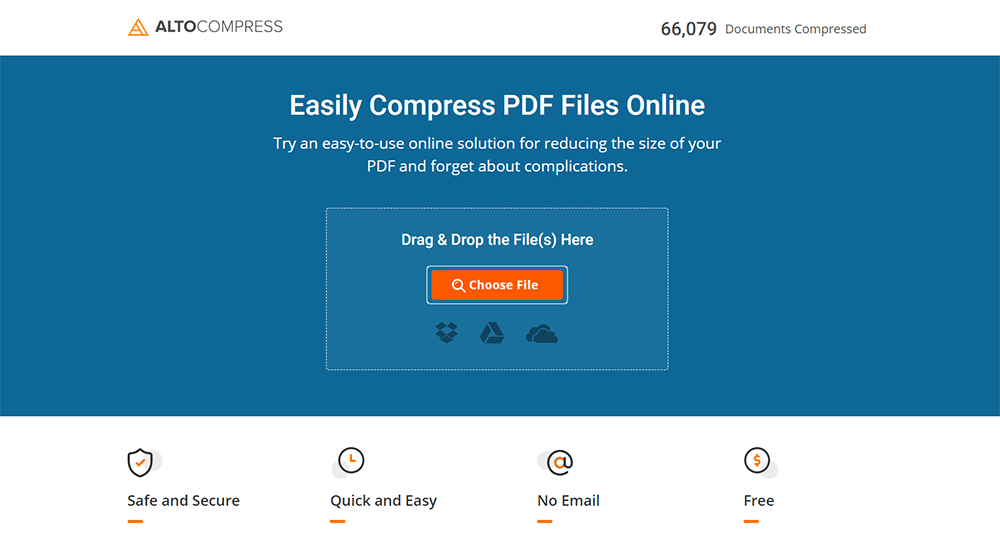
Krok 3. Następnie plik PDF zostanie przesłany. Kliknij Kompresuj teraz , aby rozpocząć kompresję.
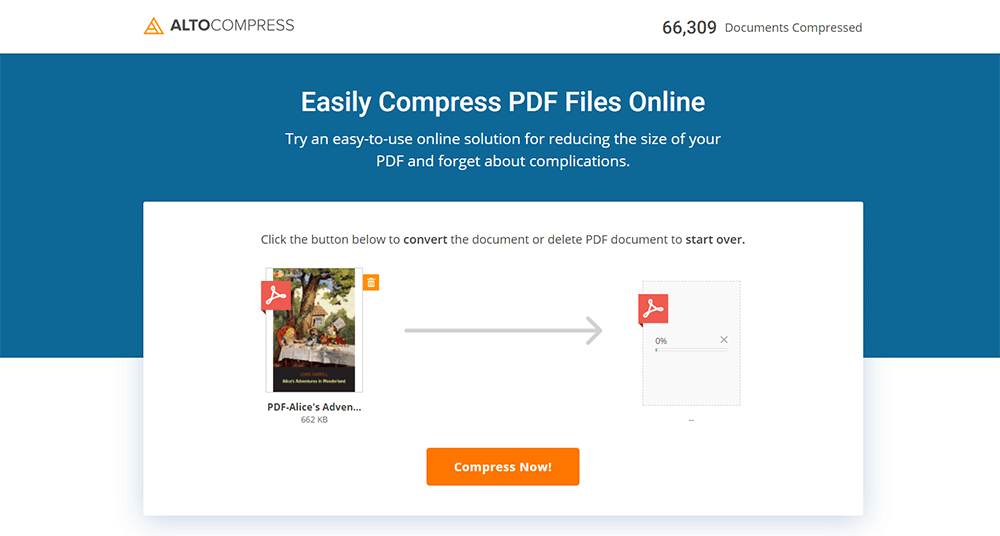
Krok 4. Następnie po zakończeniu kompresji możesz pobrać skompresowany plik lub pracować z plikiem PDF, korzystając z narzędzi zalecanych przez AltoComressPDF.
Część trzecia — Inne sposoby kompresji plików PDF
Może nadal chcesz używać programów komputerowych do kompresji plików PDF. Wśród wielu narzędzi do kompresji plików PDF w trybie offline zalecamy korzystanie z Adobe Acrobat DC Pro, w pełni funkcjonalnego i profesjonalnego konwertera plików PDF na komputery stacjonarne.
Adobe Acrobat DC Pro
Adobe Acrobat DC Pro jest tak potężny, że może rozwiązać prawie wszystkie pytania dotyczące plików PDF. Jeśli chcesz skompresować PDF w trybie offline, będzie to najlepszy wybór.
Zwróć uwagę, że jeśli twój Adobe Acrobat jest najnowszą wersją, możesz ponownie zapisać plik PDF, aby był mniejszym plikiem PDF, korzystając z prostej i łatwej metody. Najpierw otwórz plik PDF, wybierz polecenie Plik > Zapisz jako inny > Zmniejsz rozmiar PDF . Następnie zobaczysz wyskakujące okienko, po prostu kliknij OK , aby zapisać plik PDF. Wtedy zobaczysz, że twój plik PDF ma już zmniejszony rozmiar. Możesz także użyć Optymalizuj PDF, aby zmniejszyć rozmiar pliku PDF, jeśli Twój Adobe Acrobat nie jest najnowszy.

Krok 1. Zainstaluj Adobe Acrobat i otwórz go. Następnie wybierz Narzędzia > Optymalizuj PDF .
Krok 2. Następnie prześlij swój plik PDF. Przed kompresją możesz dokonać edycji pliku PDF za pomocą narzędzi po lewej stronie. Następnie wybierz Zmniejsz rozmiar pliku .
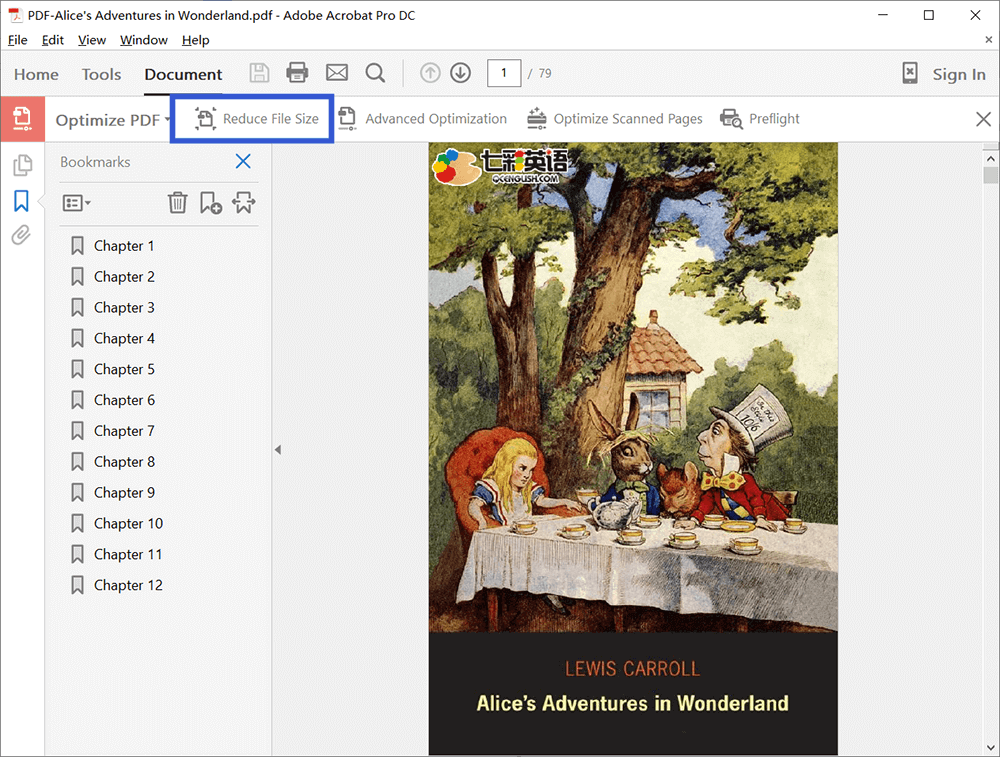
Krok 3. Teraz otrzymasz wyskakujące okienko, a następnie musisz wybrać zgodność pliku, ponieważ Adobe Acrobat DC pozwoli na większe zmniejszenie rozmiaru pliku. Następnie kliknij OK .
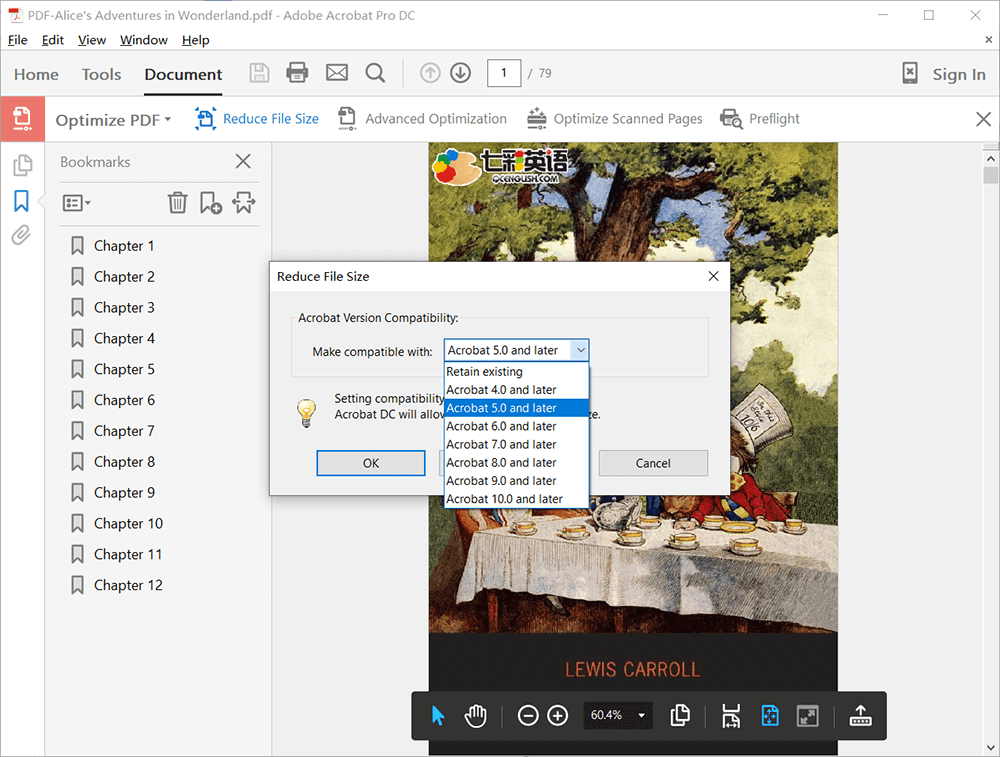
Krok 4. Wybierz lokalizację pliku PDF i zmień jego nazwę. Następnie cała kompresja jest zakończona.
Wniosek
Kompresowanie PDF nie jest trudne, o ile wybierzesz odpowiednie narzędzie dla siebie. Naszym pierwszym wyborem jest Kompresuj PDF z EasePDF, darmowego i wysokiej jakości narzędzia. A jeśli potrzebujesz bardziej profesjonalnego narzędzia o wyższej jakości, możesz rozważyć Adobe Acrobat DC Pro. Aby uzyskać więcej informacji lub nadal masz pytania, skontaktuj się z nami .
Czy ten artykuł był pomocny?
TAK Lub NIE
























Comment
Bądź pierwszym, który doda komentarz?
Hej, ten zasób nie ma jeszcze żadnych komentarzy. Czy chcesz teraz podzielić się swoim komentarzem?
proszę wpisać komentarze
proszę wpisać swoje imię
proszę podać poprawny adres e-mail
Dziekuję za odpowiedź
Bardzo dziękujemy za komentarze i są dla nas bardzo pomocne. Jeśli podoba Ci się EasePDF, udostępnij go znajomym.
Dzielić